给win7屏幕保护程序设置为彩带模式的方法 win7屏幕保护程序彩带模式设置步骤
更新时间:2024-01-05 09:03:44作者:xiaoliu
在一天紧张的工作或学习之后,我们都渴望一段轻松的休息时间来放松自己,而Win7系统中的屏幕保护程序,可以为我们提供一个愉悦的视觉享受。其中彩带模式是一种独特而美丽的选择。如果您想了解如何将Win7屏幕保护程序设置为彩带模式,下面将为您详细介绍设置的步骤。让我们一起来享受这个绚丽多彩的屏保模式吧!
1、在桌面上空白处点击右键,选择如图选项栏。
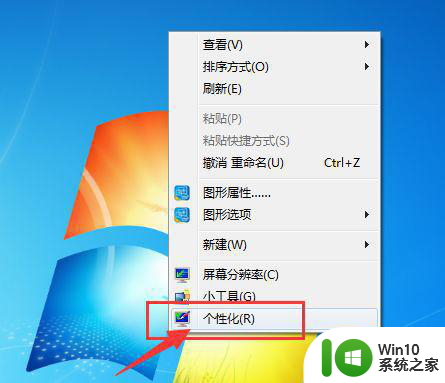
2、进入到面板中,找到如图的屏幕保存选项,点击打开。
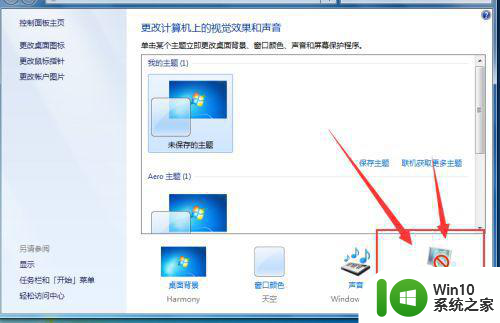
3、如图,打开这个位置的下拉菜单栏。
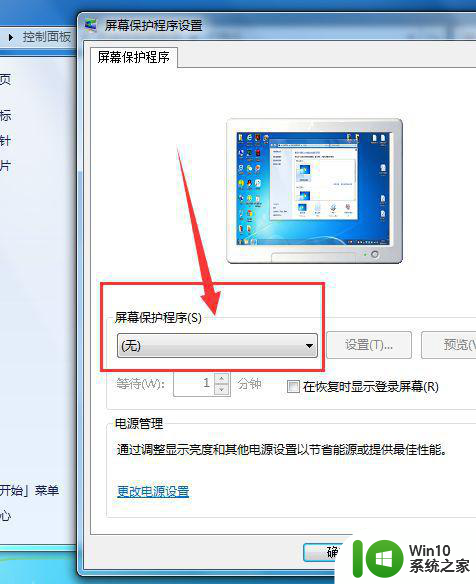
4、在下拉菜单选项中,有多种的屏幕保护样式,选择其中的彩带设置。
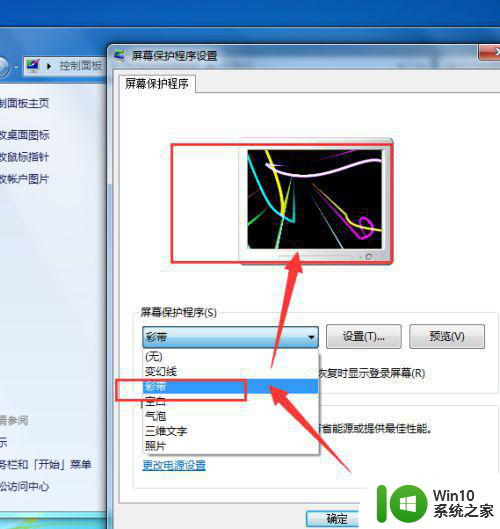
5、可以点开预览查看效果。
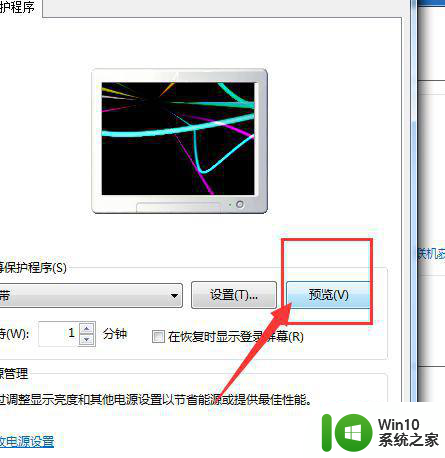
6、下方设置等待时间,在电脑无操作的时候时间一到就会自动进入到屏幕保护程序。
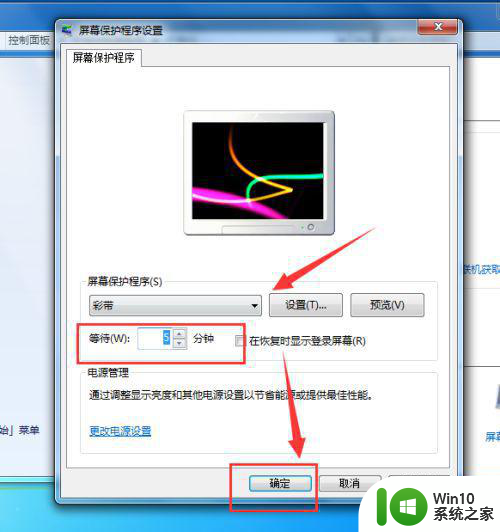
以上就是设置win7屏幕保护程序为彩带模式的全部内容,如果还有不清楚的用户,可以参考以上小编的步骤进行操作,希望对大家有所帮助。
给win7屏幕保护程序设置为彩带模式的方法 win7屏幕保护程序彩带模式设置步骤相关教程
- win7旗舰版怎么设置屏幕保护程序 win7旗舰版屏幕保护程序设置方法
- win7怎样关闭屏幕保护程序 win7如何关闭屏幕保护程序
- win7设置屏幕保护时间方法 w7屏幕保护时间设置教程
- 给win7设置屏幕保护的方法 Win7电脑如何自定义屏幕保护
- win7系统屏幕保护怎么设置 win7屏幕保护设置方法
- win7屏幕保护设置密码的方法 win7屏保密码设置步骤
- win7设置屏幕保护图片的方法 windows7怎么设置图片屏幕保护
- win7电池养护模式设置教程 如何开启win7电池保护模式
- win7进入屏保快捷键操作方法 win7进入屏幕保护程序快捷键
- win7屏幕保护程序关闭不了怎么办 如何关闭w7自带的屏保程序
- win7系统excel设置成护眼模式的方法 win7 excel护眼模式设置步骤
- win7系统屏幕设置眼睛保护色的方法 win7系统如何设置护眼模式
- window7电脑开机stop:c000021a{fata systemerror}蓝屏修复方法 Windows7电脑开机蓝屏stop c000021a错误修复方法
- win7访问共享文件夹记不住凭据如何解决 Windows 7 记住网络共享文件夹凭据设置方法
- win7重启提示Press Ctrl+Alt+Del to restart怎么办 Win7重启提示按下Ctrl Alt Del无法进入系统怎么办
- 笔记本win7无线适配器或访问点有问题解决方法 笔记本win7无线适配器无法连接网络解决方法
win7系统教程推荐
- 1 win7访问共享文件夹记不住凭据如何解决 Windows 7 记住网络共享文件夹凭据设置方法
- 2 笔记本win7无线适配器或访问点有问题解决方法 笔记本win7无线适配器无法连接网络解决方法
- 3 win7系统怎么取消开机密码?win7开机密码怎么取消 win7系统如何取消开机密码
- 4 win7 32位系统快速清理开始菜单中的程序使用记录的方法 如何清理win7 32位系统开始菜单中的程序使用记录
- 5 win7自动修复无法修复你的电脑的具体处理方法 win7自动修复无法修复的原因和解决方法
- 6 电脑显示屏不亮但是主机已开机win7如何修复 电脑显示屏黑屏但主机已开机怎么办win7
- 7 win7系统新建卷提示无法在此分配空间中创建新建卷如何修复 win7系统新建卷无法分配空间如何解决
- 8 一个意外的错误使你无法复制该文件win7的解决方案 win7文件复制失败怎么办
- 9 win7系统连接蓝牙耳机没声音怎么修复 win7系统连接蓝牙耳机无声音问题解决方法
- 10 win7系统键盘wasd和方向键调换了怎么办 win7系统键盘wasd和方向键调换后无法恢复
win7系统推荐
- 1 风林火山ghost win7 64位标准精简版v2023.12
- 2 电脑公司ghost win7 64位纯净免激活版v2023.12
- 3 电脑公司ghost win7 sp1 32位中文旗舰版下载v2023.12
- 4 电脑公司ghost windows7 sp1 64位官方专业版下载v2023.12
- 5 电脑公司win7免激活旗舰版64位v2023.12
- 6 系统之家ghost win7 32位稳定精简版v2023.12
- 7 技术员联盟ghost win7 sp1 64位纯净专业版v2023.12
- 8 绿茶ghost win7 64位快速完整版v2023.12
- 9 番茄花园ghost win7 sp1 32位旗舰装机版v2023.12
- 10 萝卜家园ghost win7 64位精简最终版v2023.12